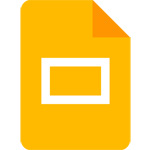
Pixel8系、Pixel7、Pixel7 Pro、Pixel7a、その他の Pixel でも同様の方法で編集できます。
スマートフォン版 Google スライドでスピーカーノートを編集する方法を解説します。
スピーカーノートとはプレゼンテーションの原稿です。発表用スライドだけを見て話すのは慣れていないと難しいものです。
スピーカーノートで原稿を作っておくと、原稿を見ながらプレゼンテーションを行う事ができます。
スピーカーノートを編集するには?
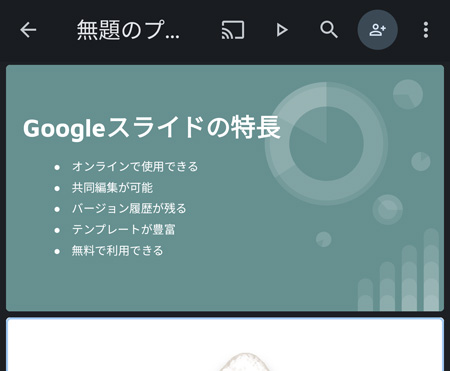
スライドの一覧で、編集するスライドをダブルタップして編集画面に入ります。
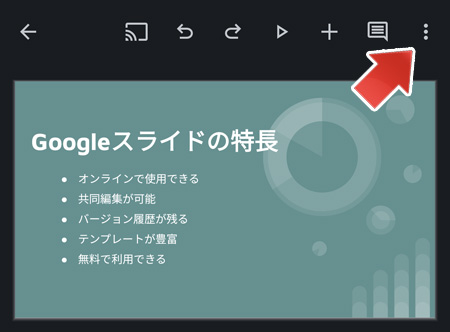
画面右上の「︙」ボタンをタップします。
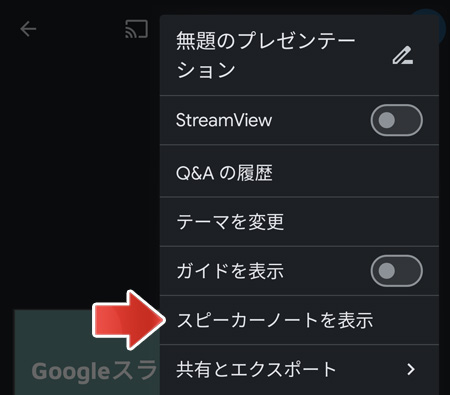
メニューの中から、スピーカーノートを表示をタップします。
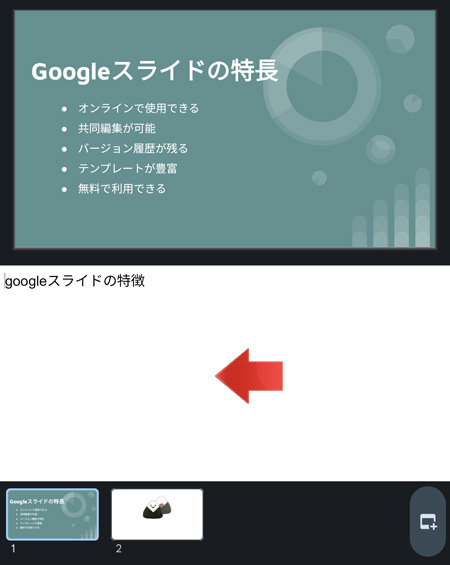
スライドの下の白い部分がスピーカーノートです。タップして編集を始めます。
スピーカーノートは各スライドごとに存在します。
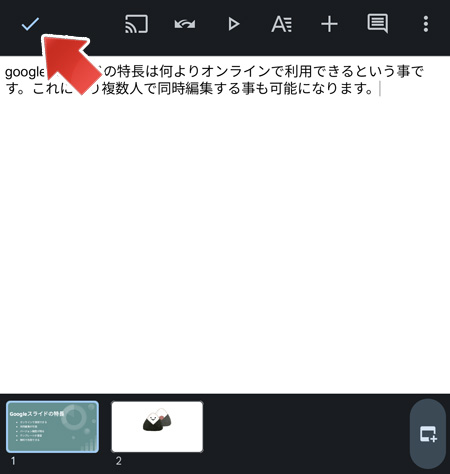
スピーカーを書いておけば、プレゼンテーションで言わなければいけない事の言い忘れを防ぐ事ができます。
スピーカーノートを書き終えたら、左上のチェック✔をタップして保存します。
プレゼンテーション中スピーカーノートはどうなる?
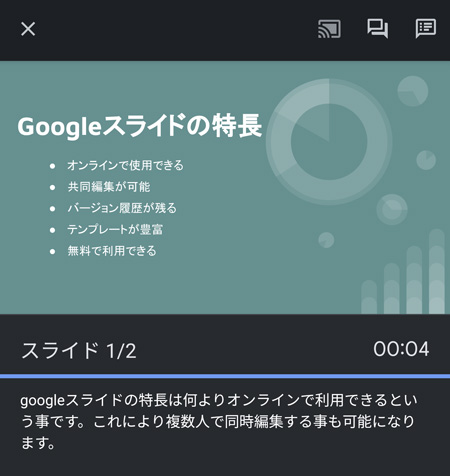
手元のスマートフォンには発表用スライドとスピーカーノートが表示されます。
プレゼンテーションを投影(キャスト)している外部デバイスには、スピーカーノートは表示されません。
関連記事
スマートフォンでスライドのデザインを変えるには?